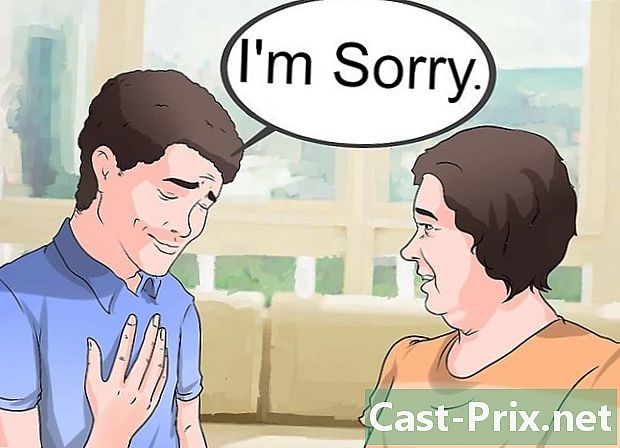विनामूल्य स्काइप कसे करावे
लेखक:
Monica Porter
निर्मितीची तारीख:
17 मार्च 2021
अद्यतन तारीख:
27 जून 2024

सामग्री
या लेखातः स्काईपएड संपर्क स्थापित करा स्काईप कॉल कॉल संदर्भ पहा
असे बरेच पर्याय आहेत जे आम्हाला आपल्या संगणकाद्वारे आमच्या कुटुंबियांसह किंवा मित्रांशी संवाद साधण्यासाठी व्हिडिओ कॉल करण्याची परवानगी देतात. सर्वात प्रसिद्ध आणि विश्वासार्ह पर्यायांपैकी एक म्हणजे स्काईप. स्काईपचे सर्वात वापरले जाणारे कार्य (संगणकांमधील कॉल) विनामूल्य आहे आणि म्हणूनच इतरांशी संपर्कात राहण्याचा सर्वात प्रभावी मार्ग आहे. स्काईप वापरण्यासाठी, खालील सोप्या चरणांचे अनुसरण करा.
पायऱ्या
भाग 1 स्काईप स्थापित करा
-

स्काईप वेबसाइटवर जा. हे खूप सोपे आहे, ते स्काईप डॉट कॉम आहे.- आपण एखादा टॅब्लेट किंवा मोबाईल डिव्हाइस जसे की आयपॅड किंवा किंडल वापरत असाल तर स्टोअरमध्ये जाणे सोपे होईल, म्हणजे अॅप स्टोअर किंवा Amazonमेझॉन स्टोअर. "स्काईप" शोधा
-

स्क्रीनच्या उजव्या कोप in्यात असलेल्या "स्काईप मिळवा" दुव्यावर क्लिक करा. आपण इन्स्टॉलेशन फाइल डाउनलोड करू इच्छित असल्यास आपला संगणक कदाचित विचारेल. "होय" वर क्लिक करा.- प्रमाणित विंडोज संगणकावर डाउनलोड केलेल्या फाइलचे नाव स्काईपसेटअप.एक्सइ असेल आणि ते आकार 1.5 एमबी आकाराचे असावे.
- मॅकसाठी डाउनलोड केलेली फाईल "स्काईप" ने सुरू होईल आणि ".dmg" ने समाप्त होईल. त्या दरम्यान कदाचित तेथे संख्या असतील जे आपण डाउनलोड केलेल्या स्काईपच्या अद्ययावत आवृत्तीची संख्या दर्शवितात. परंतु या संख्या वारंवार बदलतात.
- बर्याच मोबाईल उपकरणांसाठी, फक्त "मिळवा" किंवा "डाउनलोड" दुव्यावर क्लिक करा (आपल्या डिव्हाइसवर अवलंबून) आणि प्रोग्राम स्थापित करणे सुरू केले पाहिजे (याचा अर्थ असा की आपण पुढील चरण वगळू शकता).
-

डाउनलोड केलेली फाईल उघडा आणि स्थापना प्रारंभ करा.- आपण मॅक वापरत असल्यास, डाउनलोड केलेल्या फाइलवर डबल क्लिक करा. स्काईप प्रोग्राम आणि आपल्या अॅप्लिकेशन्स फोल्डरचे प्रतिनिधित्व करणारे चिन्हांसह एक विंडो दिसेल. स्थापना प्रक्रिया पूर्ण करण्यासाठी स्काईप चिन्ह अनुप्रयोग फोल्डरमध्ये हलवा.
- आपण विंडोज वापरत असल्यास, प्रोग्रामला आपल्या संगणकात बदल करू द्यायचा असल्यास आपणास विचारले जाईल. "होय" वर क्लिक करा.
-

स्थापना पूर्ण करा (आवश्यक असल्यास). आपण मॅक किंवा मोबाइल डिव्हाइस वापरत असल्यास, कदाचित हे चरण आवश्यक नाही. आपण Windows वापरत असल्यास, आपल्याला काही अतिरिक्त चरणे करण्याची आवश्यकता आहे.- आपण कोणती भाषा वापरू इच्छिता हे स्काईप आपल्याला विचारेल, आपण एक निवडणे आवश्यक आहे (संभाव्यतेच्या बर्यापैकी पर्याप्त सूचीमधून).
- आपल्याला "संगणक सुरू होईल तेव्हा स्काईप चालवा" या वाक्यांशासह एक बॉक्स दिसेल (ते भाषा प्राधान्य मेनू अंतर्गत आहे). बॉक्स स्वयंचलितपणे तपासला जातो, याचा अर्थ असा आहे की आपण संगणक सुरू करता तेव्हा प्रत्येक वेळी स्काईप चालू होईल. आपण स्काईप वापरू इच्छित असल्यास स्वत: ला निर्धारित करण्यासाठी आपल्याला आता बॉक्स अनचेक करण्याची इच्छा असू शकते.
- निळ्यामध्ये हायलाइट केलेले "अधिक पर्याय" निवड देखील आहे. आपण त्यावर क्लिक केल्यास, आपण आपल्या संगणकाचे स्थान निर्धारित करू शकता जेथे स्काईप स्थापित होईल आणि आपण डेस्कटॉपवर स्काईप चिन्ह इच्छित असल्यास आपण देखील निवडू शकता. आपली निवड करा आणि "जॅसेप्ट - सुइव्हेंट" वर क्लिक करा.
- आपल्याला "कॉल करण्यासाठी क्लिक करा" देखील स्थापित करायचे असल्यास इन्स्टॉलेशन प्रोग्राम विचारेल. हा एक प्रोग्राम आहे जो वेब पृष्ठांवर फोन नंबर शोधतो आणि त्या निवडतो. आपण निवडलेल्या नंबरवर क्लिक केल्यास स्काईपवर फोन कॉल केला जाईल. बर्याच प्रकरणांमध्ये, हा कॉल विनामूल्य होणार नाही.
- आपण डीफॉल्ट शोध इंजिन म्हणून डीफॉल्ट शोध इंजिन म्हणून डीफॉल्ट मुख्यपृष्ठ म्हणून MSN कॉन्फिगर करू इच्छित असल्यास इन्स्टॉलर देखील विचारू शकेल. आपण इच्छित नसल्यास विंडोच्या डाव्या बाजूला असलेले बॉक्स अनचेक करा. या प्रश्ना नंतर, स्काईप स्थापना प्रारंभ करावी.
भाग 2 संपर्क जोडा
-

एक वापरकर्तानाव आणि संकेतशब्द तयार करा. आपण स्काईपवर नवीन असल्यास आपण आपल्या इतर डिव्हाइसवर वापरत असलेले वापरकर्तानाव आणि संकेतशब्द फक्त टाइप करू शकता. आपण नवीन असल्यास, स्थापना / प्रारंभ झाल्यानंतर दिसणार्या पहिल्या स्क्रीनमधील "खाते तयार करा" वर क्लिक करा.- आपल्याला नवीन प्रोफाइल तयार करण्याची आवश्यकता असल्यास, आपण आपले नाव आणि ई-मेल पत्ता प्रविष्ट करणे आवश्यक आहे.
-

स्काईप आढळलेल्या संपर्कांची पुष्टी करा. आपण त्याला दिलेल्या खात्याद्वारे स्काईपवर आपले संपर्क सापडले. संभाव्य संपर्कांची सूची आढळल्यास आपण ज्यांना कॉल करू शकता अशा लोकांना शोधण्यासाठी प्रत्येक नावाची काळजीपूर्वक तपासणी करा. -

"जोडा" चिन्हासाठी पहा. एक चिन्ह असावे जे "+" चिन्हासह एखाद्या व्यक्तीच्या सिल्हूटसारखे दिसते. आपण ते शोधू शकत नसल्यास, स्काईप विंडोच्या वरच्या बाजूला एक "संपर्क" ड्रॉप-डाउन मेनू देखील आहे. प्रथम दिसणार्या पर्यायांपैकी एक म्हणजे "संपर्क जोडा". त्यावर क्लिक करा. -

मित्र किंवा कुटुंबासाठी पहा. आपण एखाद्याचे पूर्ण नाव, त्यांचे स्काईप वापरकर्ता नाव किंवा त्यांचा पत्ता पत्ता वापरुन शोधू शकता. माहिती प्रविष्ट करा आणि "शोध स्काईप" वर क्लिक करा.- आपण फक्त त्याचे नाव वापरुन एखाद्याचा शोध घेत असाल तर आपण ज्याची अपेक्षा करीत आहात त्याशिवाय आपण दुसर्या एखाद्यास भेटू शकाल. त्याचे प्रोफाइल जोडण्यापूर्वी ते पहा.
- आपणास प्रोफाइल ओळखण्यात समस्या येत असल्यास दुसर्या मार्गाने त्या व्यक्तीशी संपर्क साधा आणि त्यांच्याबरोबर त्यांचे स्काईपचे नाव किंवा त्यांचा ईमेल पत्ता पुष्टी करा. ही विशिष्ट माहिती आपल्याला स्काईपवर अधिक सहजपणे शोधण्यात मदत करेल
-

"संपर्कात जोडा" वर क्लिक करा. हे आपोआप जोडले जाणार नाहीत. आपण आपल्या संपर्क यादीमध्ये जोडण्यासाठी नुकतीच विनंती पाठविली आहे आणि त्यांनी याची पुष्टी केलीच पाहिजे. पुष्टीकरणानंतर, संपर्क जोडला जाईल.
भाग 3 स्काईप कॉल करा
-

स्काईप प्रोग्राम उघडा. -

आपले वापरकर्तानाव आणि संकेतशब्द प्रविष्ट करा. -

आपल्या संपर्कांच्या सूचीतून आपण ज्या व्यक्तीशी बोलू इच्छित आहात त्यास शोधा. आपण ते स्काईपच्या मुख्य स्क्रीनवर पाहिले पाहिजे. -

आपल्याशी संपर्क साधू इच्छित असलेल्या नावावर क्लिक करा. आपण आता एक व्हिडिओ कॅमेरा दिसत असलेले आणि फोनसारखे दिसणारे एक प्रतीक पाहिले पाहिजे. आपण कॅमेर्यावर क्लिक केल्यास आपण व्हिडिओ कॉल कराल आणि आपण फोनवर क्लिक केल्यास ऑडिओ कॉल करा. आपण पसंत केलेला पर्याय निवडा आणि आपला कॉल करा.- स्पष्टपणे, स्काईप वरून स्काईप पर्यंतचे सर्व कॉल (किंवा स्काईप अनुप्रयोग वापरणार्या टॅब्लेट किंवा स्मार्टफोनमधील कॉल) आणि जे केवळ इंटरनेटद्वारे केलेले आहेत. आपण लँडलाइनवर किंवा मोबाईल फोनवर करत असलेले हे कॉल आहेत जे देय देत आहेत.
-

आपण पूर्ण केल्यावर कॉल समाप्त करा. स्काईप कॉल विंडोमध्ये, फोन खाली दिसावा असा एक लाल चिन्ह असावा. कॉल पूर्ण करण्यासाठी त्यावर क्लिक करा.